Ние премахваме рекламата в Skype
Много досадни реклами и това е разбираемо - ярки банери, които пречат на четене на текст или гледане на изображения, изображения на целия екран, които обикновено могат да изплашат потребителите. Рекламата е на много сайтове. В допълнение, тя не преминава от страна и популярни програми, които наскоро също построен в банери.
Една такава програма с вградена реклама е Skype. Рекламирането в него е много натрапчиво, тъй като често се смесва с основното съдържание на програмата. Например в прозореца на потребителя може да се покаже банер. Прочетете нататък и ще научите как да деактивирате рекламата в Skype.
Как да премахнем рекламите в Skype? Има няколко начина да се отървете от този бич. Ще анализираме подробно всеки един от тях.
съдържание
Деактивиране на рекламите чрез настройването на самата програма
Можете да деактивирате рекламата чрез настройване на самия Skype. За да направите това, стартирайте приложението и изберете следните елементи от менюто: Инструменти> Предпочитания.
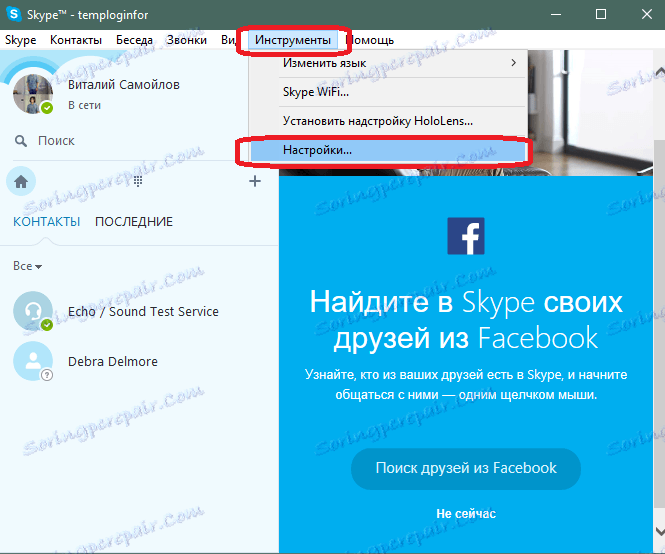
След това отворете раздела "Защита". Има отметка, която е отговорна за показването на реклами в приложението. Деинсталирайте го и кликнете върху бутона "Запазване".
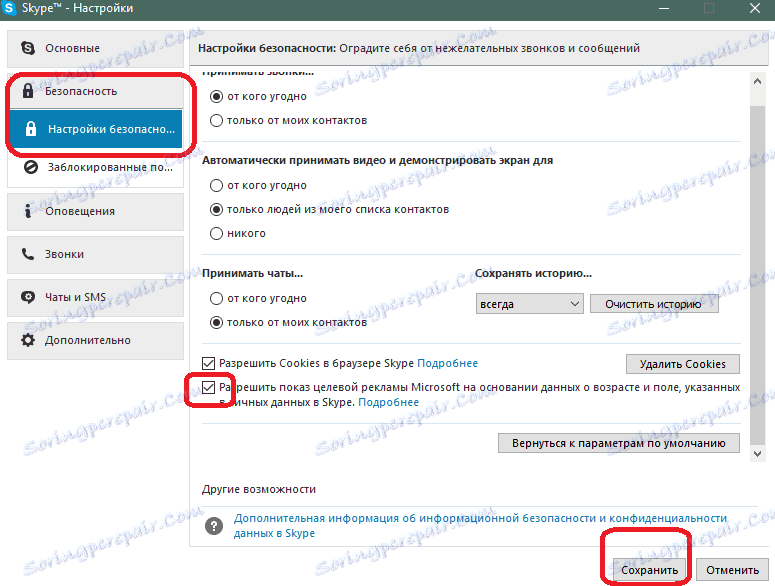
Тази настройка ще отнеме само част от рекламата. Затова трябва да използвате алтернативни методи.
Деактивиране на рекламата чрез хост файла Windows
Можете да се уверите, че рекламата не може да стартира от уеб адресите на Skype и Microsoft. За да направите това, трябва да пренасочите заявката от рекламните сървъри към компютъра си. Това се извършва с помощта на хост файла, който се намира на адрес:
C: Windows System32 драйвери и т.н.
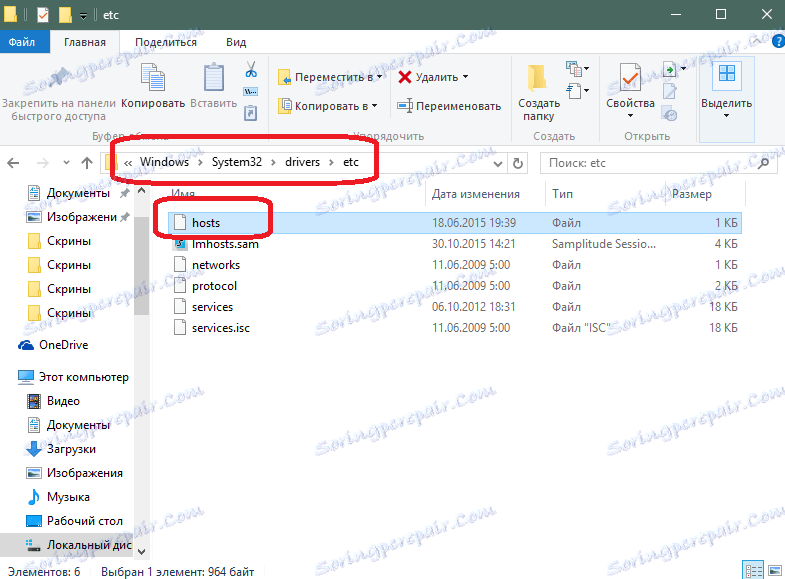
Отворете този файл с помощта на който и да е текстов редактор (обикновено работи и Notepad). Във файла трябва да бъдат въведени следните редове:
127.0.0.1 rad.msn.com
127.0.0.1 apps.skype.com
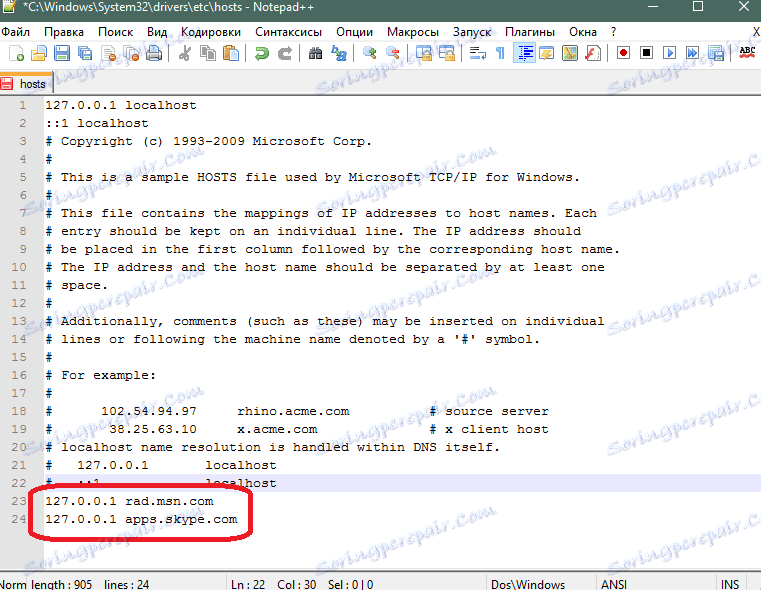
Това са адресите на сървърите, от които рекламата влиза в Skype. След като добавите линейните данни, запазете променения файл и рестартирайте Skype. Рекламата трябва да изчезне.
Деактивиране на програмата с приложение от трета страна
Можете да използвате програма за блокиране на реклами от трети страни. Например, Adguard - отличен инструмент, който ви позволява да се отървете от рекламата във всяка програма.
Изтеглете и инсталирайте Adguard. Стартирайте приложението. Главният прозорец на програмата е както следва.
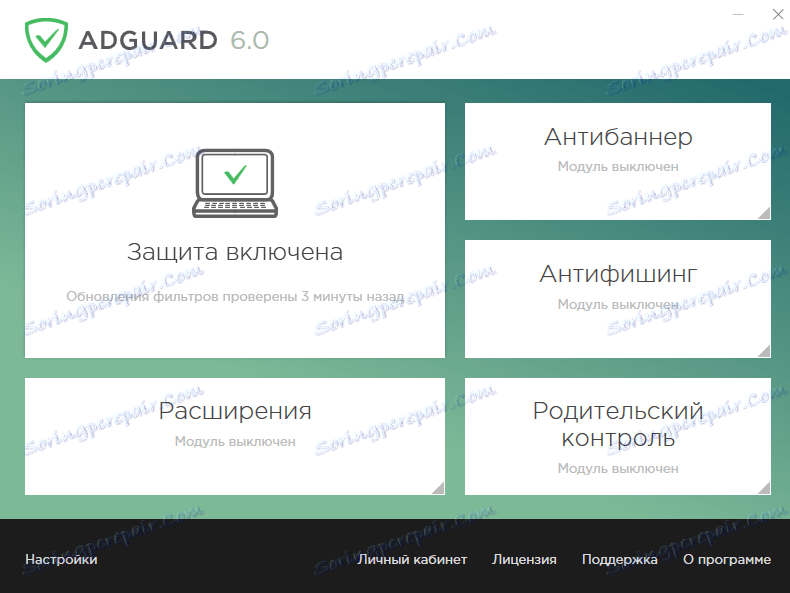
По принцип програмата по подразбиране трябва да филтрира реклами във всички популярни приложения, включително Skype. Но все пак вероятно трябва да добавите филтъра ръчно. За да направите това, кликнете върху бутона "Настройки".
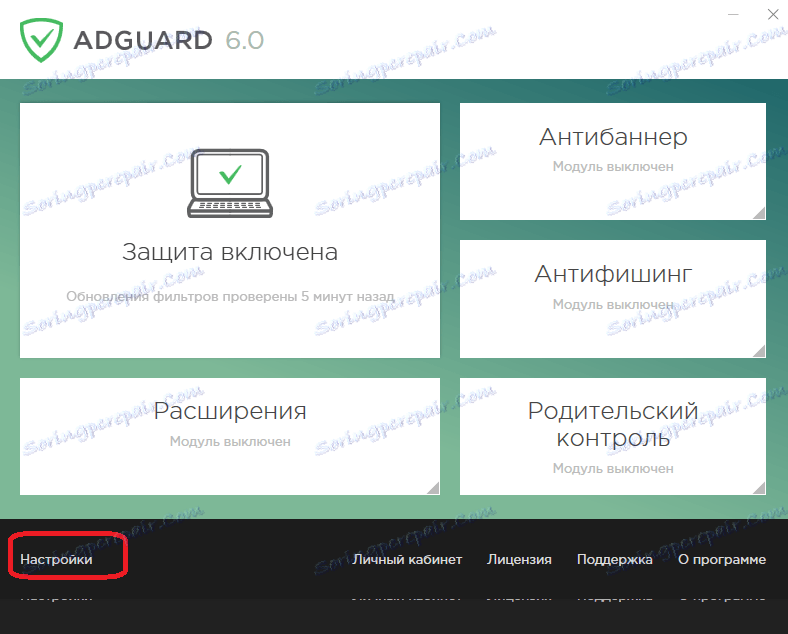
В прозореца, който се отваря, изберете елемента "Филтрирани приложения".
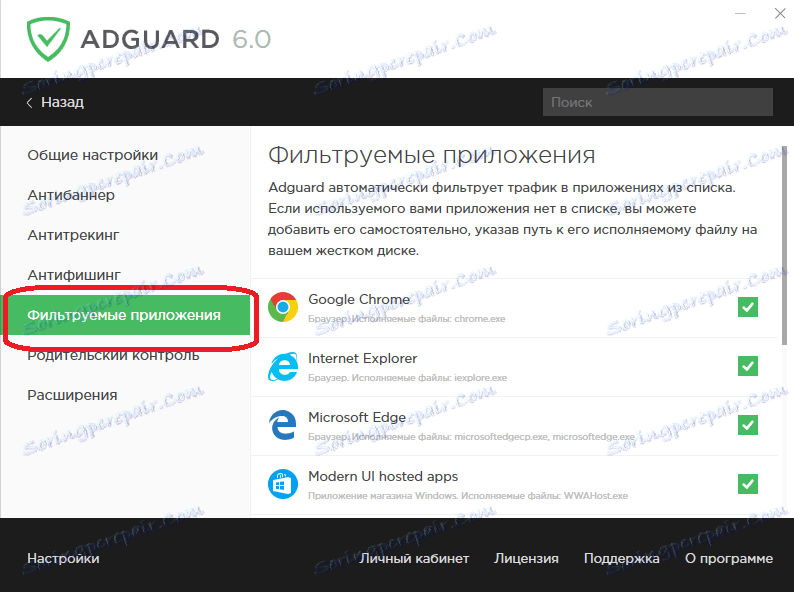
Сега трябва да добавите Skype. За да направите това, превъртете надолу списъка на вече филтрираните програми. Накрая ще има бутон за добавяне на ново приложение към този списък.
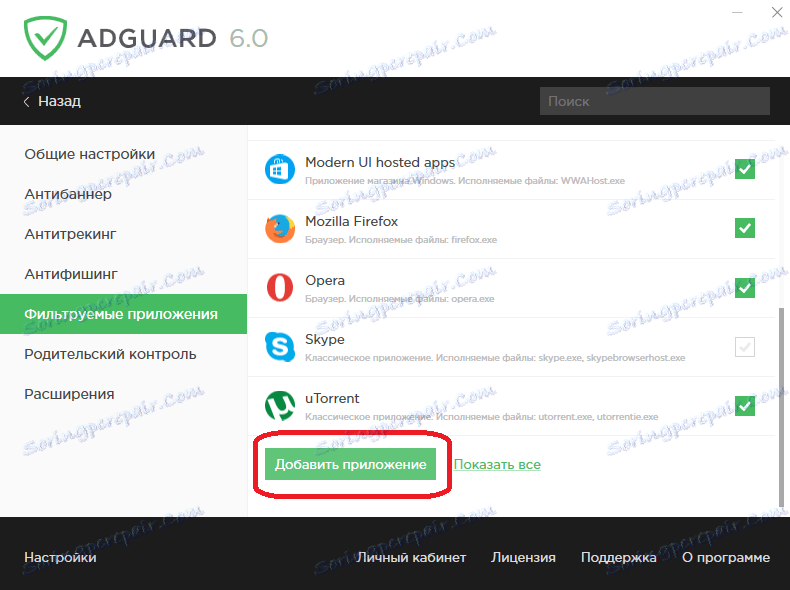
Кликнете върху бутона. Програмата ще търси известно време всички приложения, които са инсталирани на вашия компютър.
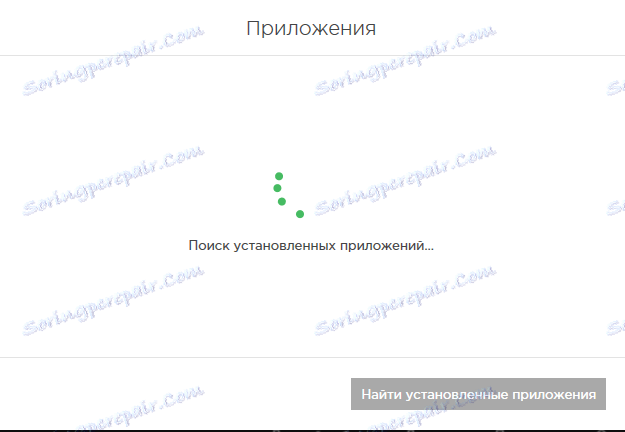
В резултат се показва списък. В горната част на списъка има низ за търсене. Въведете "Skype" в него, изберете Skype и кликнете върху бутона, за да добавите избраните програми в списъка.
Също така можете да определите Adguard за конкретен пряк път, ако Skype не се показва в списъка, като използвате съответния бутон.
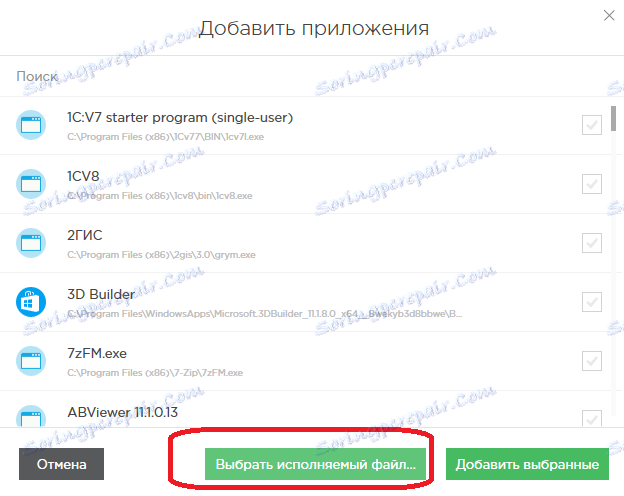
Skype обикновено се инсталира на следния път:
C: Програмни файлове (x86) Skype Phone
След добавянето, всички реклами на Skype ще бъдат блокирани и ще можете да общувате спокойно без досадни промоционални оферти.
Сега знаете как да забраните рекламирането в Skype. Ако знаете други начини да се отървете от рекламни банери в популярна гласова програма - пишете в коментарите.